
Innehåll
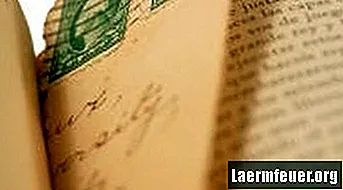
Om du älskar att läsa böcker är det mycket troligt att du använder olika föremål för att markera en sida, till exempel en bit sönderrivet papper, gammalt brev, ett kvitto som var i botten av påsen, en anteckning, en kam eller något annat som finns bredvid. räckvidd och kan användas.Nästa gång du måste pausa läsningen av den här romanen du har varit inblandad i, skapa ett bokmärke själv (och skapa några för dina vänner som också älskar böcker).
Steg 1
Öppna Microsoft Word genom att dubbelklicka på skrivbordsikonen eller genom att klicka på "Start", "Alla program" och "Word". Öppna ett nytt tomt dokument.
Steg 2
Klicka på "File" i verktygsfältet och klicka sedan på "Page Setup". Klicka på "Liggande" och sedan "OK" under "Orientering".
Steg 3
Klicka på knappen "Kolumner" i standardverktygsfältet. Det ser ut som två kolumner med linjer och horisontella streck sida vid sida. Välj mellan 1 och 4 kolumner (var och en blir en markör). Markören placeras på den första.
Steg 4
Klicka på "Infoga" i verktygsfältet och peka på "Bild". Välj bland de alternativ som presenteras. Till exempel kan ClipArt, en bild som sparats på din dator eller Word Art användas. Hitta och sätt in önskat objekt, formatera dess storlek och form för att placera det i bokmärket.
Steg 5
Om du vill kan du infoga en textruta längst upp på bilden genom att klicka på "Infoga" och sedan välja "Textruta". Du kan lägga till fraser eller citat. Upprepa stegen med de återstående kolumnerna och skriv ut på kartong.